使用火绒剑管理一个进程加载的模块的方法 怎么使用火绒剑管理一个进程加载的模块
时间:2017-07-04 来源:互联网 浏览量:
今天给大家带来使用火绒剑管理一个进程加载的模块的方法,怎么使用火绒剑管理一个进程加载的模块,让您轻松解决问题。
在使用火绒剑的过程中,用户可能会收集到很多关于当前某一进程的数据,但是并不了解该程序的具体加载的模块。如何使用火绒剑查看这些被加载的模块信息呢?(还不了解火绒剑的“进程”模块的,可以参考链接了解如何使用)具体方法如下:
1打开火绒剑之后,我们可以看到很多关于当前系统进程的信息。选中任一进程之后,我们就可以查看该进程加载的模块了。
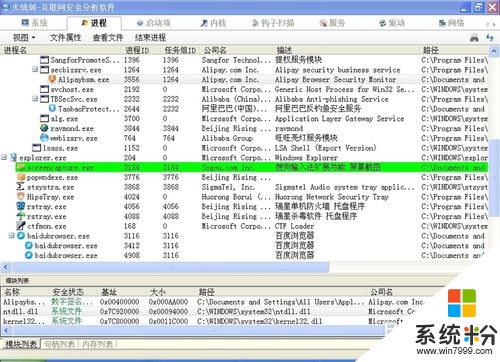 2
2点击“模块列表”按钮,我们可以查看当前选中进程加载的模块具体信息,包括名称、安全状态、基址、大小、公司名、描述等。用户可以根据这些信息,判断该程序有没有执行恶意操作。
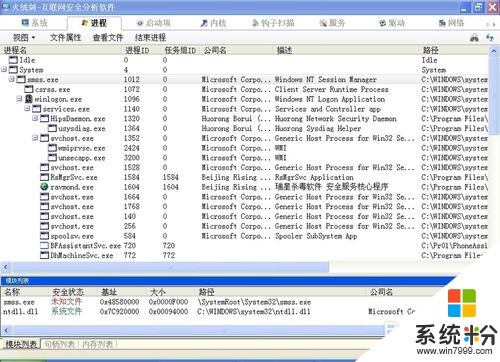 3
3软件提供了针对各个模块的操作功能,包括提取文件字符串、提取内存字符串、内存转储、提取文件、查看文件和查看文件属性的功能。
 4
4点击“提取文件/内存字符串”,即可转出文件的字符串信息(或储存在内存中的数据)。文件将会以.txt文件的形式进行保存。
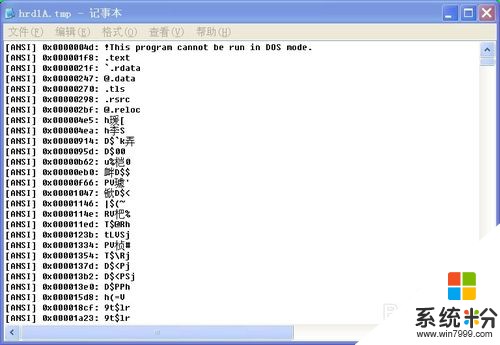 5
5“内存转储”和“提取文件”功能分别允许用户针对选中的文件储存的信息和文件主体建立副本。用户选择该功能之后,就可以直接建立选中数据的副本并保存。
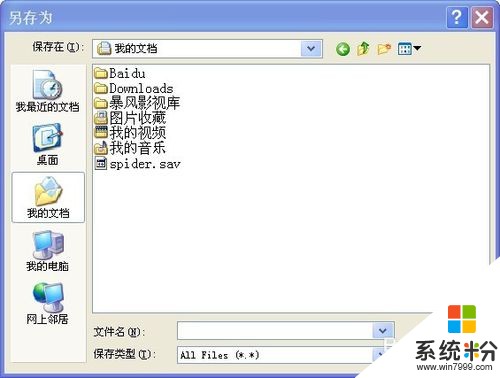 6
6点击“查看文件”之后,软件就会自动跳转到“文件”模块,用户可以通过该模块查看文件在Windows资源管理器之中的标识。“文件属性”功能可以帮助用户查看文件的具体属性信息。
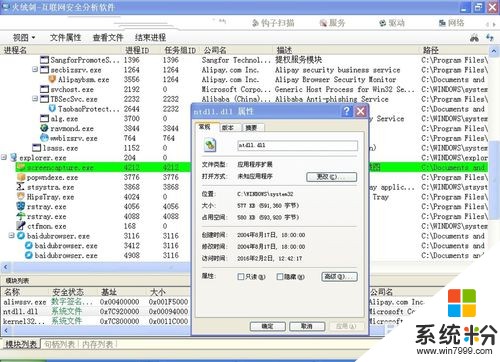 7
7注意:软件提供了针对模块的安全性检查功能。模块将分为未知文件、数字签名文件和系统文件,对于未知文件用户可以手动进行分析。


以上就是使用火绒剑管理一个进程加载的模块的方法,怎么使用火绒剑管理一个进程加载的模块教程,希望本文中能帮您解决问题。
我要分享:
相关教程
- ·火绒如何卸载别的软件 火绒安全卸载其他软件的教程
- ·请问如何查看Linux加载内置模块的信息 求助linux查看已加载模块
- ·怎麽用磁盘管理器把一个磁盘的空间转移到另一个磁盘,用磁盘管理器把一个磁盘的空间转移到另一个磁盘的方法
- ·火绒如何添加信任软件 如何在火绒安全中添加信任文件
- ·怎样使用印象笔记(Evernote)进行时间管理 使用印象笔记(Evernote)进行时间管理的方法
- ·蓝牙发射模块怎样连接两个耳机 蓝牙发射模块连接两个耳机的方法
- ·戴尔笔记本怎么设置启动项 Dell电脑如何在Bios中设置启动项
- ·xls日期格式修改 Excel表格中日期格式修改教程
- ·苹果13电源键怎么设置关机 苹果13电源键关机步骤
- ·word表格内自动换行 Word文档表格单元格自动换行设置方法
